大数据研发治理套件
大数据研发治理套件
大数据研发治理套件
文档指南
请输入
快速入门
用户指南
控制台
项目管理
引擎绑定
数据集成
配置网络连接
数据源列表
离线集成
解决方案最佳实践
数据开发
智能开发助手
EMR
EMR Hadoop/Flink 集群
EMR StarRocks/Serverless StarRocks 集群
EMR Serverless Spark 集群
ByteHouse
数据运维
数据地图
数据检索
我的库表
个人中心
数据标准
数据治理
数据质量
数据安全
指标平台
数据服务
最佳实践
数据开发
数据地图
数据治理
指标平台
API 参考
常见问题
- 文档首页
标签管理
1 适用场景
标签管理可用于资产管理与治理等场景。在管理物理表/逻辑表/API的过程中,当文件夹无法满足任务分类管理需求时,可以通过标签进行快速标记,完成相关分类。
2 操作步骤
登录 DataLeap 控制台。
选择概览 > 数据服务 > 系统管理 > 标签管理,进入标签管理页面。
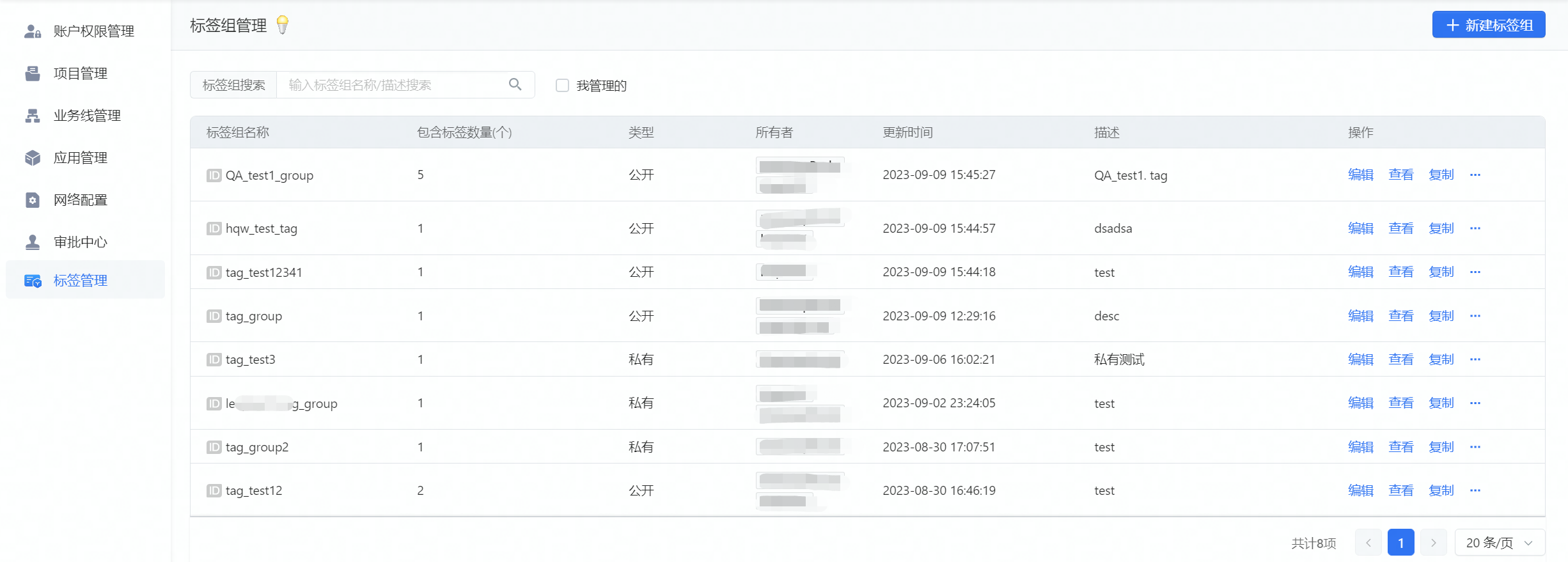
可执行以下操作:
新建标签组
单击新建标签组按钮,在弹出的侧拉窗口中,设置相关信息后,单击确定按钮完成创建。
参数 说明 基本配置 *名称 标签组的名称,自行设定,可由中文、英文或数字组成,长度为50个字符以内。 *描述 标签组的描述信息,长度为200个字符以内。 类型
标签组的类型,支持公开和私有两个选项。
公开:标签组可供所有项目引用。
私有:标签组只能由标签组所有者引用。
标签配置 *标签名称
标签组下的标签的名称,是标签的一个属性,用于表示具体的标签内容。
标签名称自行设定,支持中文、英文、数字、“-”或下划线“_”。
可通过添加按钮添加多个标签,最多可设置50个。*标签描述 对标签的描述信息。 关联项目 项目名称
关联项目的名称,下拉可选已创建的项目。
可通过添加按钮添加多个关联项目,最多可设置50个。说明
标签组和项目关联之后,才可在关联项目的对相关资产使用该标签组进行打标。
搜索标签组
设置搜索信息,可以查看符合条件的标签组列表。
编辑标签组
单击列表中某条信息操作列的编辑按钮,在弹出的侧拉窗口中,可以修改该标签组信息。
查看详情
单击列表中某条信息操作列的查看按钮,在弹出的侧拉窗口中,可以查看标签组详情,以及查看并管理各标签的关联对象。
复制标签组
单击列表中某条信息操作列的复制按钮,可以将该标签组信息复制到新建窗口中,并按需创建新的标签组。
更改所有者
单击列表中某条信息操作列的**... > 更改所有者**按钮,在弹出的窗口中,可以更改标签组的所有者。
删除标签组
单击列表中某条信息操作列的**... > 删除**按钮,二次确认后,可以删除该标签组。
说明
仅没有配置标签和关联项目的标签组才可删除。
最近更新时间:2023.09.28 14:16:19
这个页面对您有帮助吗?
有用
有用
无用
无用